Comment résoudre le problème de la lampe de poche iPhone ne fonctionne pas
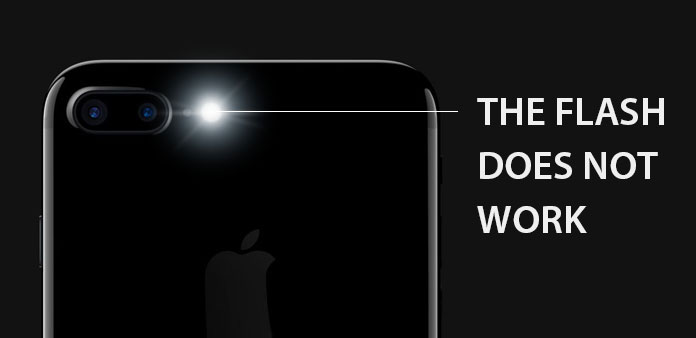
Pour aider les utilisateurs à prendre des photos dans la nuit noire, Apple a intégré le flash de l'appareil photo sur les derniers modèles d'iPhone. Et plus tard, Apple a publié la fonctionnalité de lampe de poche. Cependant, cette partie simple de LED n'est pas simple du tout, puisque de nombreux utilisateurs se plaignent que la lampe de poche iPhone 7 ne fonctionne pas sur les forums. Il est embêtant de communiquer avec le service client Apple chaque fois que la lampe de poche est désactivée. Donc, nous allons vous dire les meilleures solutions pour réparer les problèmes de fonctionnement de la lampe torche iPhone par vos propres moyens. Vous pouvez ensuite économiser beaucoup de temps et de frais de téléphone. La prochaine fois que la lampe torche de votre iPhone ne s'allume pas, vous pouvez suivre nos guides pour la résoudre en quelques secondes.
Partie 1: façons courantes de réparer la lampe torche de l'iPhone
Tout d'abord, assurez-vous que rien ne bloque la partie lampe de poche, qui est à côté de la caméra arrière. Si vous placez votre iPhone dans un étui qui bloque la lampe de poche, la lampe de poche iPhone ne sera pas disponible. Et vous devriez nettoyer la lentille de la lampe de poche avec un chiffon de polissage fréquemment.
Si vous ne pouvez pas allumer la lampe de poche correctement, vérifiez d'abord le matériel. Accédez à l'application Appareil photo et essayez d'activer le flash de l'appareil photo. Si le flash de l'appareil photo s'allume, cela signifie que la lampe de poche de l'iPhone ne fonctionne pas n'est pas la responsabilité du matériel. Ensuite, vous pouvez essayer les méthodes ci-dessous pour y remédier.
Solution 1: Redémarrer l'iPhone
Étape 1: Appuyez sur le bouton "Sleep / Wake" jusqu'à ce que l'écran d'extinction apparaisse.
Étape 2: Glissez le bloc pour éteindre votre iPhone immédiatement.
Étape 3: Lorsque l'écran de votre iPhone devient noir, appuyez à nouveau sur le bouton Veille / Réveil jusqu'à ce que vous voyiez le logo Apple.
Étape 4: Essayez d'allumer votre lampe de poche pour voir si cela fonctionne. Sinon, vous pouvez passer à la méthode suivante.
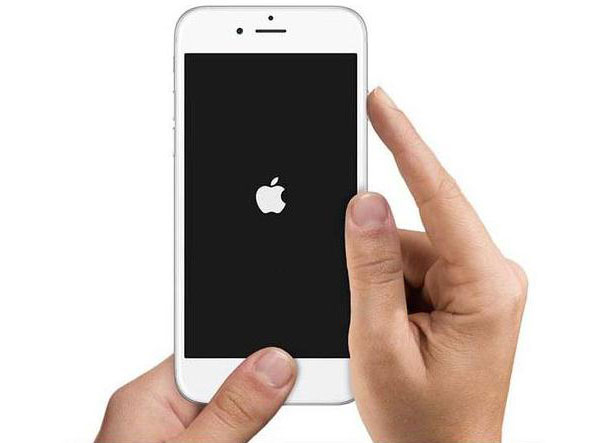
Solution 2: réinitialisation d'usine
Étape 1: Lancez l'application "Paramètres" depuis l'écran d'accueil de l'iPhone.
Étape 2: Accédez à "Général" -> "Réinitialiser" et choisissez l'option "Réinitialiser tous les paramètres" dans la liste.
Étape 3: Dans la boîte de dialogue d'avertissement, appuyez sur "Rest All Settings" pour exécuter la réinitialisation d'usine sur votre iPhone.
Conseil: Ne vous inquiétez pas! Cette méthode ne va pas effacer vos données et fichiers personnels. Il suffit de réinitialiser les préférences personnelles aux paramètres d'usine.
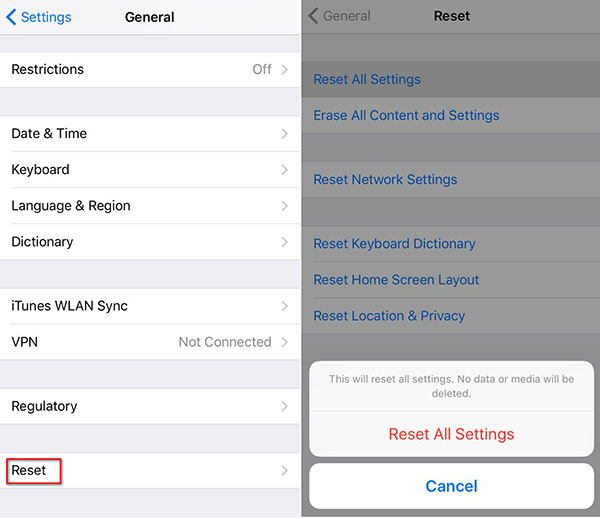
Solution 3: mise à jour logicielle
Étape 1: Connectez votre iPhone à un réseau Wi-Fi. Accédez à l'application Paramètres sur l'écran d'accueil de l'iPhone.
Étape 2: Ouvrez l'option Général, puis appuyez sur Mise à jour de logiciels pour rechercher la dernière mise à jour iOS.
Étape 3: Si une mise à jour est disponible, appuyez sur Télécharger et installer et suivez les instructions à l'écran pour terminer la mise à jour du logiciel.
Cette façon de procéder pourrait résoudre le problème de la lampe torche de l’iPhone causée par des logiciels obsolètes.
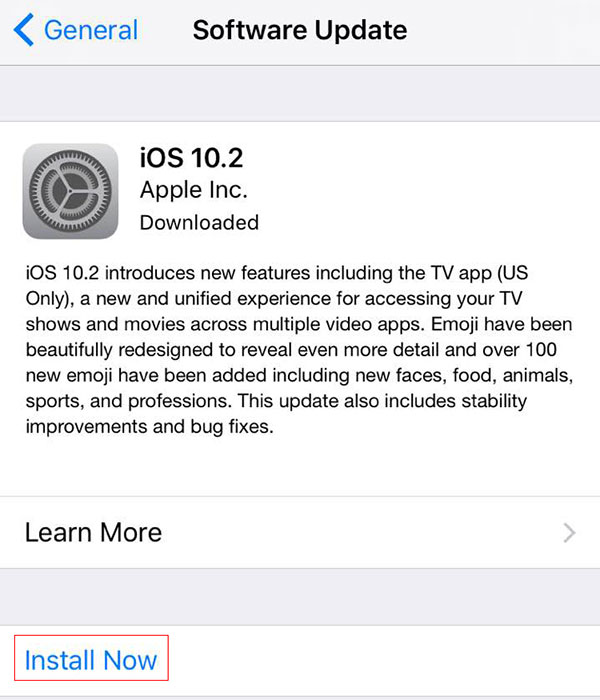
Solution 4: restaurer la sauvegarde
Étape 1: Connectez votre iPhone à un ordinateur accessible via un câble USB.
Étape 2: Lancez iTunes et attendez qu'il détecte votre iPhone.
Étape 3: Cliquez sur l'icône "iPhone" en haut d'iTunes et accédez à l'onglet "Résumé".
Étape 4: Appuyez sur le bouton "Restaurer la sauvegarde" sous Sauvegardes sur le panneau de droite pour ouvrir la fenêtre des fichiers de sauvegarde.
Étape 5: Choisissez le fichier de sauvegarde lorsque la lampe de poche a fonctionné correctement et la "restaurer" sur votre iPhone.
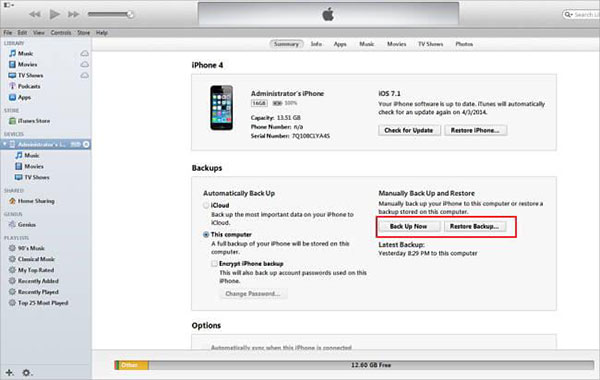
Solution 5: effacer l'iPhone
Étape 1: Connectez votre iPhone à un réseau Wi-Fi sécurisé.
Étape 2: Accédez à l'application "Paramètres" et ouvrez "iCloud" -> "Sauvegarde". Appuyez sur "Sauvegarder maintenant" pour sauvegarder des données iPhone complètes sur iCloud.
Conseil: Cela peut prendre une heure ou des heures.
Étape 3: Une fois la sauvegarde terminée, retournez à l'application "Paramètres" et accédez à "Général" -> "Réinitialiser". Appuyez sur "Effacer tout le contenu et les paramètres", puis appuyez sur "Effacer l'iPhone" pour le confirmer dans la boîte de dialogue contextuelle.
Étape 4: Redémarrez votre iPhone et configurez-le comme un nouveau téléphone. Ensuite, vous pouvez vous débarrasser de la lampe de poche iPhone arrêtez de vous plaindre.
Conseil: Vous pouvez trouver tous vos fichiers personnels dans iCloud.
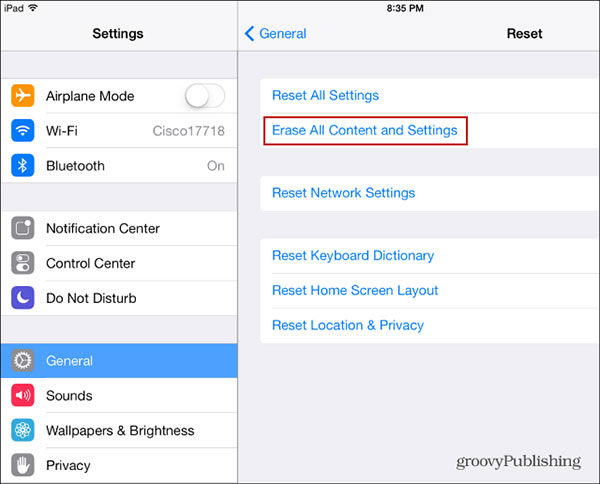
Solution 6: résoudre les problèmes matériels
Étape 1: La lampe de poche est attachée avec la caméra arrière; vous pouvez débrancher et rebrancher la caméra arrière pour vérifier s'il y a de la poussière ou des dommages. Et vous pouvez également vérifier avec la caméra arrière de travail avec le même processus.
Étape 2: S'il y a des dégâts d'eau sur le connecteur de la caméra embarquée, que vous pouvez nettoyer à bord du connecteur pour effectuer une autre vérification.
Étape 3: Après cela, vous pouvez nettoyer le CI de la lampe de poche, ou même retirer le Flashlight IC et nettoyer les contacts du CI et les re-ballonner, rebrancher le CI et vérifier.
Étape 4: Lorsque les solutions ci-dessus ne fonctionnent pas pour réparer la lampe torche de l'iPhone ne fonctionne pas, vous pouvez remplacer le CI lampe de poche à la place.

Partie 2: Utilisez la lampe torche iPhone correctement
En outre, la lampe torche iPhone ne fonctionne correctement que lorsque votre iPhone est suffisamment puissant. Si la puissance de frappe est inférieure à 20%, la lampe de poche peut refuser de fonctionner.
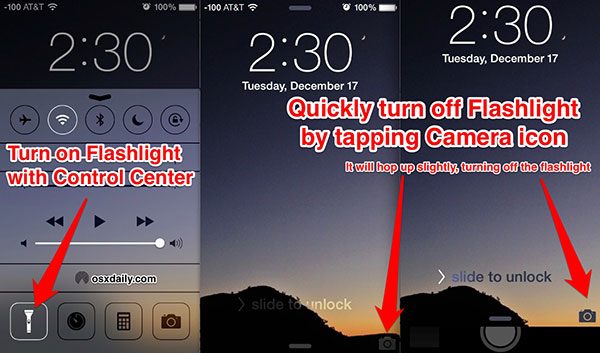
Étape 1: Allumez la lampe de poche
Appuyez sur l'icône de la lampe de poche sur le iPhone Control Center pour allumer le flash de l'appareil photo. Si l'icône de la lampe torche devient grise, vous devez d'abord fermer l'application Appareil photo ou les applications vidéo.
Étape 2: Ajustez la luminosité
Sur les iPhone 6 et les modèles ultérieurs, vous pouvez régler la luminosité de la lampe de poche de l’iPhone à l’aide de 3D Touch. Appuyez profondément sur l'icône de la lampe de poche, puis choisissez entre Lumière vive, Lumière moyenne et Lumière faible.
Astuces: La lampe de poche iPhone utilise une LED, dont la durée de vie peut aller jusqu’à des dizaines de milliers d’heures, vous pouvez donc l’utiliser sans soucis.
Conclusion
L'iPhone n'est pas seulement un smartphone pour faire des appels, mais aussi un compagnon pour de nombreux utilisateurs. Certaines personnes ont dit que l'iPhone est meilleur que les petits amis, car il peut égayer votre route dans l'obscurité. Mais si la lampe de poche iPhone ne fonctionne pas lorsque vous en avez besoin, vous trouverez nos guides utiles aussi. Nous avons discuté de l'utilisation correcte de la lampe de poche et proposé plusieurs solutions pour résoudre le problème du fonctionnement de la lampe de poche iPhone. Si vous pensez que les méthodes courantes sont compliquées, vous pouvez essayer la solution tout-en-un, Tipard iOS System Recovery.







